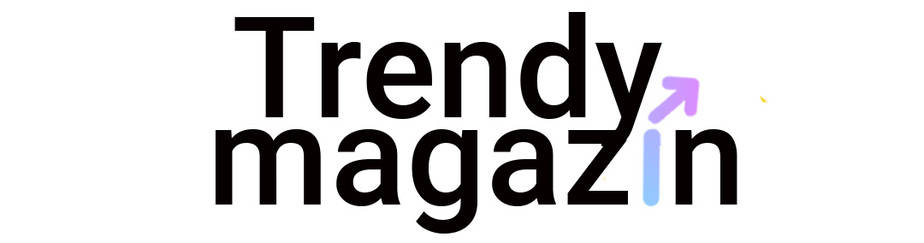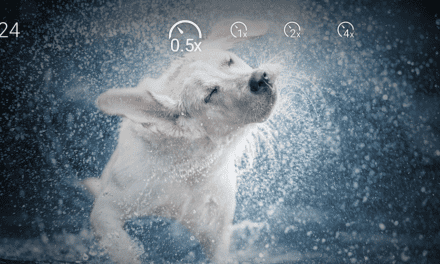Přehřívání počítače může výrazně snížit jeho výkon i životnost. Nadměrné teplo způsobuje zamrzání systému, zpomalení nebo jeho vypnutí. Jak tomu zabránit? V tomto článku se podíváme na hlavní příčiny přehřívání PC, ale i na praktické tipy, jak přehřátí počítače předcházet.
Běžné důvody, proč se váš počítač přehřívá
Přehřívání počítače může být způsobeno několika faktory, které ovlivňují jeho vnitřní teplotu. Patří mezi ně:
- příliš mnoho aplikací běžících současně,
- velký počet otevřených karet prohlížeče,
- vadné ventilátory nebo jejich špatné umístění,
- zablokované větrací otvory,
- zastaralý software,
- viry nebo jiný malware,
- chybějící nebo zanesené prachové filtry,
- přehřátý CPU nebo GPU.
Přehřívání počítače je obvykle způsobeno více faktory, které mohou ovlivnit jeho výkon a životnost – proto je důležité věnovat pozornost pravidelné údržbě a optimalizaci chlazení.
Jak poznáte, že se váš počítač přehřívá?
Přehřátý počítač může být horký na dotek, zejména v blízkosti větracích otvorů, a jeho ventilátory běží nahlas (často na maximální výkon). Dalšími varovnými signály jsou zpomalení systému, zamrzání obrazovky, náhlé vypnutí nebo dokonce zobrazení modré obrazovky smrti (BSOD). V některých případech může dojít i k restartování počítače. Tyto problémy se často objevují při vyšší zátěži, například při hraní her nebo úpravě videí.

Jak zjistit teplotu PC
Pro zjištění, jestli se váš počítač přehřívá, můžete použít programy na měření teploty PC (CPU, GPU a dalších součástí). Často používané nástroje pro sledování teploty počítače jsou např. Core Temp, HWMonitor neboSpeedFan. Ty vám umožní monitorovat teplotu jednotlivých komponent v reálném čase – zpravidla se nejvíce sleduje teplota procesoru a grafické karty. Teplota procesoru by se měla při běžné zátěži pohybovat pod 80 °C. Pokud se blíží 100 °C, je to už známka přehřívání.
Chlazení PC
V praxi se můžete setkat se dvěma typy chlazení – pasivním a aktivním.
Pasivní chlazení PC je metoda, při níž se k odvádění tepla využívají komponenty bez pohyblivých částí, jako jsou například chladiče se žebrováním. Ty jsou ochlazovány okolním vzduchem a nejčastěji bývají u procesorů či grafických karet.
Oproti tomu aktivní chlazení PC používá ventilátory a chladicí efekt je způsoben pohybem ventilátoru. Tento typ chlazení je často kombinovaný s pasivním chlazením, jak je vidět na fotce níže.
Jak správně udržovat chlazení počítače
Nejlepším způsobem, jak zchladit počítač, je nejprve zjistit příčinu jeho přehřívání. Pro lepší představu o tom, v čem by mohl být problém, si projděte následujících 8 kroků:
1. Vyčistěte počítač
Odstranění prachu, nečistot a dalších částic z ventilátorů a chladičů zlepšuje proudění vzduchu a tím i celkový výkon PC. Pokud jste počítač nečistili více než šest měsíců, je nejvyšší čas na jeho důkladnou očistu. K odstranění prachu se nejlépe hodí stlačený vzduch, zejména na čištění hůře přístupných míst.
2. Zlepšete vnější proudění vzduchu
Správné proudění vzduchu je důležité pro udržení optimálních teplot v počítačové skříni. Pokud máte počítač umístěný v teplé nebo špatně větrané místnosti, pomůže externí ventilátor nebo přestěhování počítače do klimatizované místnosti. Tím snížíte okolní teplotu, což usnadní internímu chladicímu systému odvádět teplo.
3. Zkontrolujte ventilátory
Pokud ventilátory fungují správně, počítač se může sám ochladit během několika minut. Jestliže však ventilátory běží příliš hlasitě (při běžných nenáročných úkonech na počítači) nebo vůbec, může to znamenat, že jsou zablokované prachem nebo nefungují správně. V takovém případě je potřeba počítač vyčistit, zlepšit proudění vzduchu nebo vyměnit vadné ventilátory.
4. Znovu naneste teplovodivou pastu
Teplovodivá pasta mezi CPU/GPU a chladičem pomáhá odvádět teplo. Časem však může ztratit účinnost, zejména pokud je počítač často zatěžován náročnými úkoly. Opětovné nanesení teplovodivé pasty může výrazně snížit teplotu procesoru. Pokud si nejste jisti, jak postupovat, využijte služeb odborníka.
5. Vylepšete větrání PC
Pro správné chlazení PC je důležité udržovat v počítačové skříni efektivní proudění vzduchu. Dobře umístěné ventilátory zajišťují, že horký vzduch je efektivně odváděn ven, zatímco chladný vzduch je přiváděn dovnitř. Chladný vzduch proudí přes komponenty, jako je procesor, grafická karta a paměti RAM.

Možností, jak optimalizovat proudění vzduchu v PC, je několik. V nových počítačích bývají 2 ventilátory, ale přikoupením dalšího můžete zvýšit výkon počítače.
Pokud je ve skříni místo, zkuste přidat např. ventilátorypro nasávání chladného vzduchu na přední stranu a ventilátory pro odvádění teplého vzduchu na zadní nebo horní stranu skříně. Také můžete zvolit kapalinové chlazení, které je vhodné pro výkonné sestavy nebo některé aplikace (např. 3D animace apod.).
Přetlak nebo podtlak
Větrání skříně by mělo být vyvážené. To znamená, že byste měli mít přibližně stejný počet ventilátorů pro nasávání chladného vzduchu a odvádění teplého vzduchu.
V běžném případě je ve skříni mírný přetlak, kdy více vzduchu proudí dovnitř než ven. Přetlak vzniká, když máte příliš mnoho nasávacích ventilátorů – vzduch se pak ve skříni hromadí bez dostatečného odvodu. Naopak, pokud máte příliš mnoho výfukových ventilátorů, může to vytvářet podtlak, který zajišťuje efektivnější snižování teplot uvnitř PC.
S pozicemi ventilátorů můžete experimentovat a používat diagnostické nástroje ke sledování teplot, abyste dosáhli optimálního proudění vzduchu a chlazení.
6. Zkontrolujte přítomnost malwaru
Nainstalujte si spolehlivý antivirový software, abyste zabránili virům a jinému malwaru v napadení vašeho počítače. Škodlivé programy běžící na pozadí mohou počítač nadměrně zatěžovat a tím přispívat k jeho přehřívání.
7. Zavřete náročné programy
Nejrychlejší způsob, jak snížit teplotu PC, je zavřít náročné aplikace, které zbytečně zatěžují CPU a GPU (například software pro úpravu videí nebo náročné hry). Snížením zatížení procesoru a grafické karty klesne i teplota počítače. Můžete také vypnout počítač a nechat ho několik hodin odpočívat.
8. Použijte prachové filtry
Počítačové skříně jsou vybaveny průduchy s prachovými filtry, které zabraňují pronikání prachu dovnitř. Pravidelně je čistěte, aby zůstaly průchozí a nebránily proudění vzduchu. Přidáním filtrů před nasávací ventilátory nebo na spodní část skříně snížíte množství prachu, který se dostává dovnitř skříně.
Jaké jsou další preventivní opatření proti přehřívání PC?
Kromě výše uvedených doporučení existuje několik dalších opatření, která vám pomohou zabránit přehřívání vašeho stolního počítače.
Udržování čistoty pracovního prostředí
Udržujte okolí počítače čisté a bez prachu. Prach zhoršuje proudění vzduchu uvnitř počítače, ale také může ucpávat ventilační otvory.
Použití přepěťové ochrany
Přepěťová ochrana chrání váš počítač před výkyvy napětí, které mohou způsobit zahřívání nebo poškození komponent. V případě přehřátí způsobeného nesprávným napětím ochrání přepěťová ochrana vaše zařízení.
Pravidelná aktualizace softwaru a ovladačů
Zastaralé ovladače nebo software mohou způsobit vyšší zátěž procesoru a grafické karty, což vede k jejich přehřívání. Proto pravidelně aktualizujte operační systém i ovladače, aby tyto komponenty fungovaly správně.
Podvoltování procesoru
Podvoltování procesoru znamená snížení napětí dodávaného do procesoru při zachování jeho frekvence a výkonu – to pomůže snížit přehřívání počítače. Podvoltování je vhodné pro zkušené uživatele, protože vyžaduje testování stability systému a znalost práce s nastavením BIOSu nebo specializovaného softwaru.
Závěr
Dodržování uvedených preventivních opatření je důležité pro spolehlivý výkon vašeho PC. Nezapomeňte, že pravidelná údržba, efektivní proudění vzduchu a správné chlazení vám pomohou udržet počítač v optimální kondici řadu let.